Быстрые ссылки на процедуры, описанные на этой странице:
Для растровых изображений можно также применять различные специальные эффекты, например трехмерные или художественные.
Слева направо: эффект Добавить шум, эффект размытости Масштаб, эффект преобразования цвета Соляризация, эффект контура Обнаружение краев, эффект Повышение резкости
Слева направо: исходное изображение, эффект Рельеф, художественный эффект Кубизм, творческий эффект Мозаика, эффект пикселизации Искажение
Специальные эффекты упорядочены в следующие категории.
|
|
|
|
|
|
|
|
Позволяют применять различные техники живописи. Эффекты: Уголь, Цветной карандаш Conte, Цветной карандаш, Кубизм, Брызги (Corel PHOTO-PAINT), Импрессионизм, Мастихин, Пастели, Перо и чернила, Пуантилизм, Скребок, Блокнот эскизов, Акварель, Водяной маркер и Волнистая бумага.
|
|
|
Позволяют применять для изображения размытость и имитировать плавный переход цветов, получать иллюзию движения или плавные изменения. Эффекты: Настройка размытости (Corel PHOTO-PAINT), Направленное сглаживание, Размытость по Гауссу, Подчистка, Размывка края, Размытость движением, Радиальная размытость, Размытие боке (Corel PHOTO-PAINT), Сглаживание, Смягчение, Масштаб и Интеллектуальная размытость (Corel PHOTO-PAINT).
|
|
|
|
|
|
|
|
|
|
|
|
Позволяют применять для изображений различные текстуры и формы. Эффекты: Крафт-бумага, Кристаллизация, Ткань, Фрейм, Стеклянный блок, Игра, Мозаика, Частицы, Разброс, Дымчатое стекло, Цветное стекло, Виньетка, Вихрь и Погода.
|
|
|
|
|
|
|
|
|
|
|
|
|
|
|
Позволяют добавлять на изображение текстуру, моделируя различные поверхности, например брусчатку, слоновью кожу, пластик и рельефную скульптуру. Эффекты: Кирпичная стена (Corel PHOTO-PAINT), Пузыри (Corel PHOTO-PAINT), Холст (Corel PHOTO-PAINT), Булыжник, Слоновья кожа, Гравировка, Пластик, Пластиковая стена (Corel PHOTO-PAINT), Рельефная скульптура, Дверь-ширма (Corel PHOTO-PAINT), Камень и Грунтовка (Corel PHOTO-PAINT).
|
|
|
|
Доступные в приложении специальные эффекты см. в разделе Категории специальных эффектов.
При применении эффекта к растровому изображению CorelDRAW автоматически добавляет границы вокруг растрового изображения, чтобы эффект распространился на все изображение. Отключение параметра автоматического расширения отрезает эффект на кромках изображения. Например, при применении эффекта размытости по Гауссу к прямоугольнику обрезаются углы.
Размытость по Гауссу с авторасширением (слева); Размытость по Гауссу без авторасширения (справа)
Чтобы использовать пользовательский размер границы, отключите автоматическое расширение и вручную укажите размеры увеличенного растрового изображения.
Добавление подключаемых фильтров в CorelDRAW обеспечивает дополнительные функции и эффекты, которые можно использовать для редактирования изображений. Подключаемые фильтры можно добавлять и удалять, если они больше не нужны.
| 2 . |
Выберите Растровые изображения и категорию специальных эффектов, а затем эффект. |

Доступные в приложении специальные эффекты см. в разделе Категории специальных эффектов.
| 2 . |
Выберите пункт Растровые изображения  Увеличить растровое изображение Увеличить растровое изображение  Вручную увеличить растровое изображение. Вручную увеличить растровое изображение. |
| 3 . |
В областях Ширина и Высота выполните одно из следующих действий. |
|
• |
В полях Раздуть до введите число пикселей, необходимое для заданных размеров увеличенного растрового изображения. |
|
• |
В полях Раздуть на введите процентное значение, на которое необходимо увеличить исходное растровое изображение. |

Для автоматического увеличения всего растрового изображения выберите Растровые изображения  Увеличить растровое изображение
Увеличить растровое изображение  Авторасширение растрового изображения.
Авторасширение растрового изображения.

Чтобы удалить подключаемый фильтр, щелкните папку, содержащую данный фильтр, в списке Папки подключаемых модулей и нажмите кнопку Удалить.

Не все компоненты программы доступны в пробной версии, версиях для образовательных учреждений и для OEM-партнеров. К неподдерживаемым компонентам могут относиться приложения и функции Corel, утилиты сторонних поставщиков и файлы с дополнительным содержимым. Тем не менее, некоторые из этих компонентов могут упоминаться в приложениях и документации.
Copyright 2018 Corel Corporation. Все права защищены.
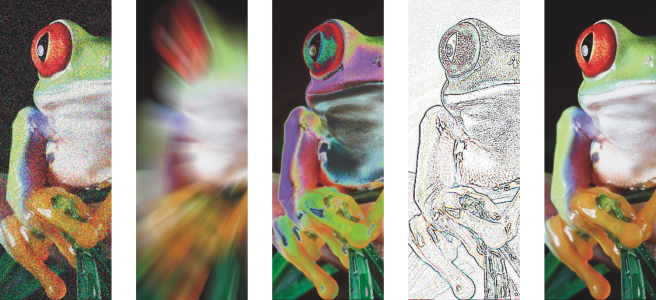
![]() Увеличить растровое изображение
Увеличить растровое изображение ![]() Авторасширение растрового изображения.
Авторасширение растрового изображения.![]()